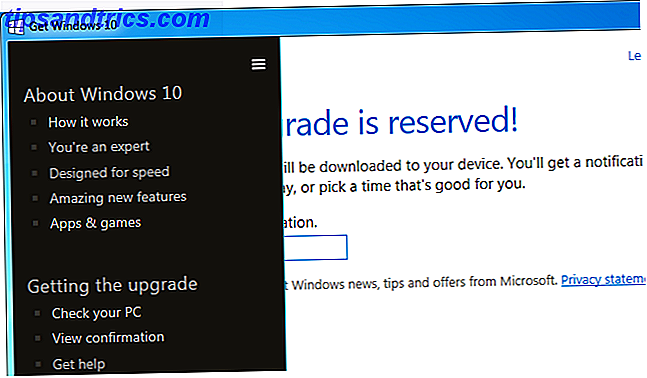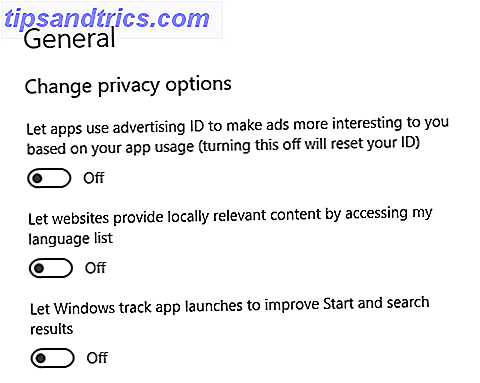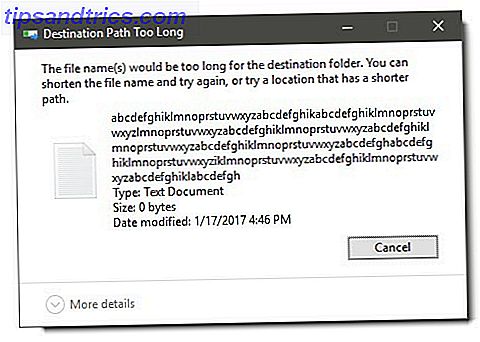Sus listas de archivos recientes, similar al historial de su portapapeles Mantenga ese pensamiento: 5 razones por las que necesita un administrador de portapapeles Mantenga ese pensamiento: 5 razones por las que necesita un administrador de portapapeles Cuando lo piensa, copiar pegar es un poco raro. Copias cosas, pero no hay forma de verlas. Y si copias lo que tienes, se va, para siempre. Lea más, puede ayudarlo a realizar un seguimiento de lo que está haciendo en su PC. Además de permitirle regresar cómodamente a algo que estaba editando, también le permiten recordar fácilmente el archivo que acaba de abrir o revisar lo que hizo hoy.
Una característica poco conocida en la actualización de aniversario de Windows 10 9 Características de la actualización de aniversario de Windows 10 Te encantará 9 Características de la actualización de aniversario de Windows 10 que te encantará ¿Aún no conoces la actualización de aniversario de Windows 10? Hemos resumido las nuevas características más importantes. ¡Asegúrate de probarlos todos si ya has actualizado! Lea más sobre la búsqueda de Windows. Ahora, cuando busca cualquier programa, puede echar un vistazo a cualquier archivo recientemente creado o editado con él. Busque Word, por ejemplo, y recibirá un resultado de búsqueda para la aplicación en sí. Debajo de eso, sin embargo, encontrará archivos recientes editados en Word.
Por supuesto, la mayoría del software de escritorio tiene algún tipo de menú de archivos recientes que le permite ver estos archivos por su cuenta. Sin embargo, con este método, puedes revisar rápidamente varias aplicaciones sin siquiera tocar el mouse Navegar por Windows con atajos de teclado Al usar navegar por Windows con atajos de teclado solo Puedes conocer muchos atajos de teclado, pero ¿sabías que podrías moverte por Windows sin tu mouse? Así es cómo. Lee mas .
Aquí hay un consejo extra para encontrar archivos recientemente modificados en su PC sin importar su programa. Abra una ventana del Explorador de archivos y vaya a Esta PC para asegurarse de que está buscando en todo su sistema. Escriba datemodified: en el cuadro de búsqueda. Verá una pequeña ventana emergente que le permite seleccionar una fecha en el calendario o simplemente ingresar términos relativos como hoy o la semana pasada .
Si no puede recordar el nombre de algún archivo o sospecha que alguien ha estado jugando con archivos en su PC, esta es una forma rápida de averiguarlo.
¿Para qué aplicación encuentras útiles los archivos recientes? Háganos saber si encontró útil alguno de estos consejos al dejar un comentario!
Crédito de la imagen: Diego Cervo a través de Shutterstock.com